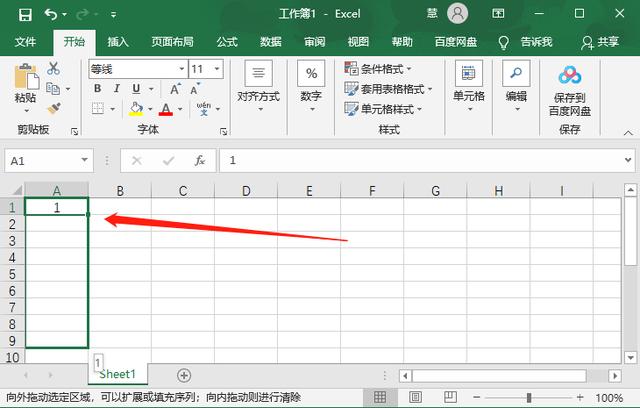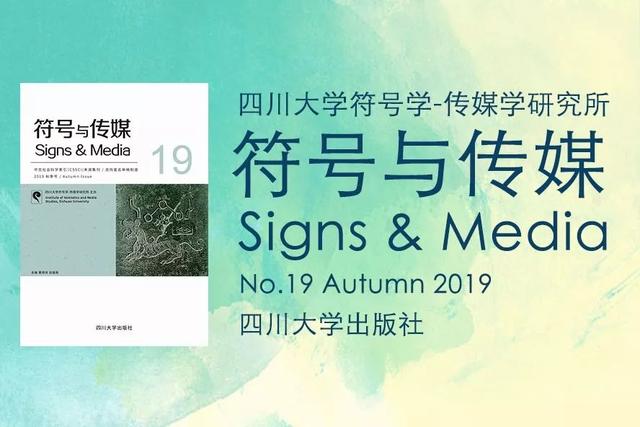excel多行连续编号(怎么让Excel行的序号始终自动保持连续编号)
简介
Excel表格中手动录入的顺序编号,当行数据位置调整,或者插入新行或删除部分行数据,都会引起序号不连续,如何让行序号列自动连续编号呢?下面我来操作演示一下,希望对大家有用!

- 品牌型号:联想ThinkPad X13
- 系统版本:Windows 7 或以上
- 软件版本:Excel 2016
第1步:打开Excel表格,可以观察到当前表格除表头外一共有22行数据;

第2步:为了让序号列根据位置自动编号,我们要以表格行序为参考给序号列设置公式,通过观察可知序号刚好为行序减1;

第3步:清空序号数据;

第4步:选中A列后,在A列点击右键菜单,点击【设置单元格格式】;

第5步:将A列单元格格式设置为【常规】格式,点击【确定】;

第6步:在A2单元格中输入公式【=Row()-1】并回车;

第7步:拖动鼠标,填充公式到最后一行;

第8步:最后序号将根据行序自动变化,当删除数据时序号会自动调整,插入行时只需要填充补全插入新行的序号公式即可,其它行序号会自动更新。

Tips:如有错误,欢迎指正;欲知更多相关信息,请关注我!
,免责声明:本文仅代表文章作者的个人观点,与本站无关。其原创性、真实性以及文中陈述文字和内容未经本站证实,对本文以及其中全部或者部分内容文字的真实性、完整性和原创性本站不作任何保证或承诺,请读者仅作参考,并自行核实相关内容。文章投诉邮箱:anhduc.ph@yahoo.com